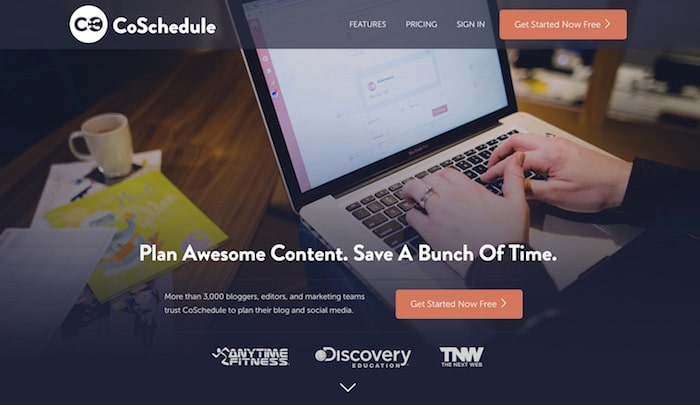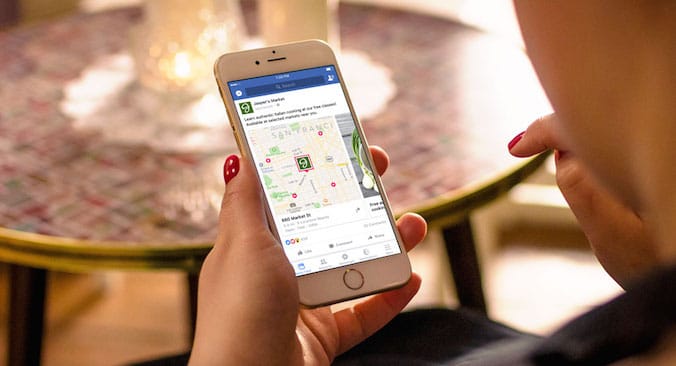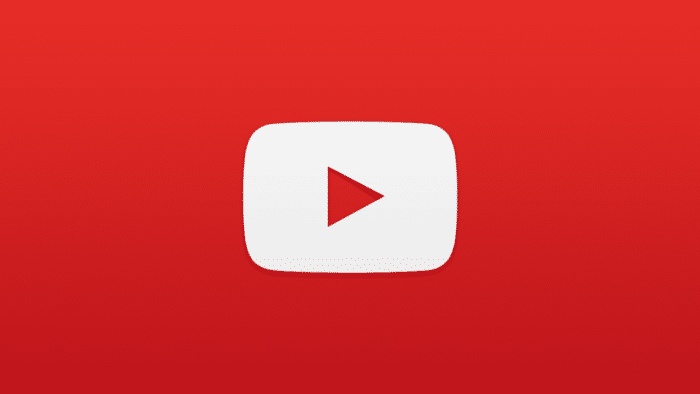企業でオウンドメディア(企業ブログ)を運営していて、なおかつWordPressを使っている人は本当に一度使ってみることをオススメしたいツールと出会いました。
このツールは感動しますよ!自分なんて試しで使い始めて数時間後には、感動のあまり、運営会社に「最高のツールをありがとう!」って連絡しちゃうほどです!
超高機能のコンテンツカレンダー「CoSchedule」
CoScheduleををひとことで言うと「コンテンツマーケティングに取り組む人が求めていた高機能コンテンツカレンダー」です。
オウンドメディアを運営していたり、ソーシャルメディアマーケティングに取り組んでいる方でコンテンツカレンダーを作って居る方は多いと思いますが、CoScheduleはコンテンツカレンダーにコンテンツ(ブログ投稿、ソーシャルメディア投稿)管理機能が備わっています。
さらにチームでオウンドメディア運営に取り組んでいる人たちのことも考えて作られていて、その昨日の充実ぶりに感動します。
基本はコンテンツカレンダー
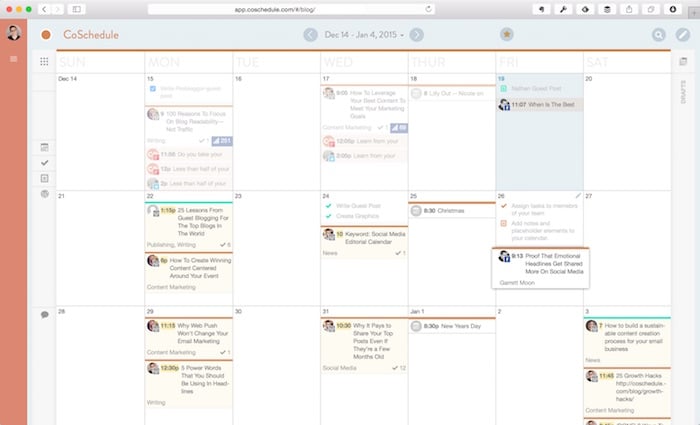
CoScheduleはコンテンツカレンダーです。いつどんな投稿をするのかのスケジュールをカレンダー表示して、分かりやすくしたものがコンテンツカレンダーです。
ですが、CoScheduleはただカレンダにスケジュールを表示させるためのツールではありません!コンテンツ管理ツールとして様々なことが設定できます。
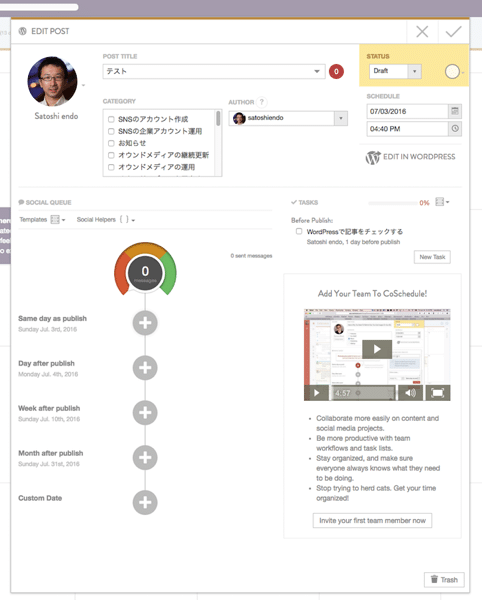
CoSchedule内で記事を作成することができる
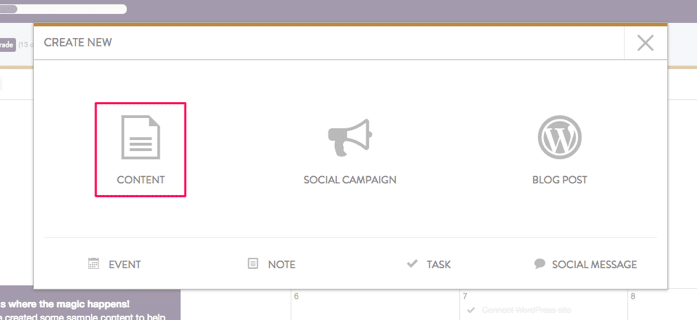
CoSchedule内でコンテンツ(ブログ記事)を作成することが出来ます!しかも文章を書くときはMediumのように簡単に書くことが出来ます。ビジュアルモード的なので、ソースコードが汚くなりそうと思いましたが、キレイに書かれていました。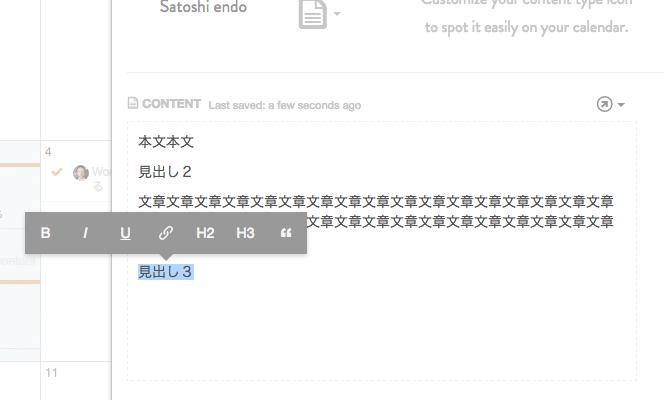
日本語でどうかは未確認ですが、コンテンツタイトルの最適化もできるのは凄いですね。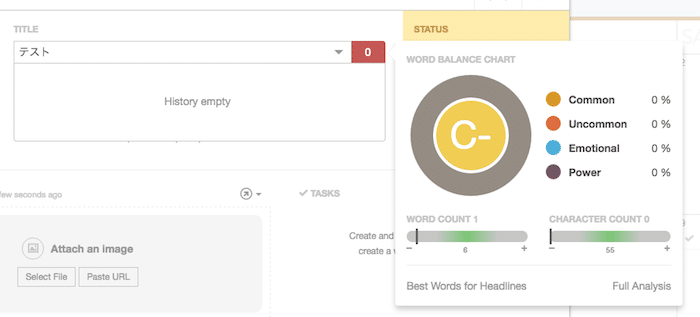
コンテンツの種類(動画、音声、写真など)も設定することができるので、コンテンツカレンダーでも分かりやすいですね。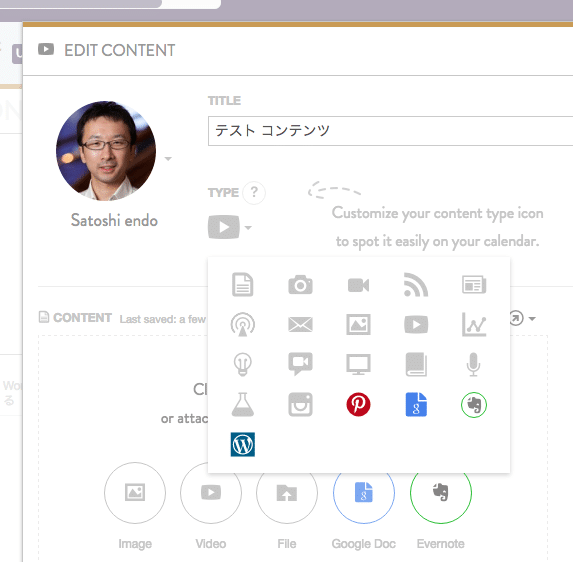
後述しますが、WordPressとの同期も完璧です。CoScheduleで書いた記事をWordPressに送るのも簡単です。もちろん記事内に画像や動画を差し込むことも出来ます。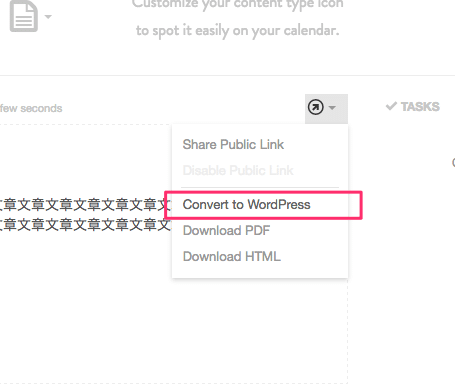
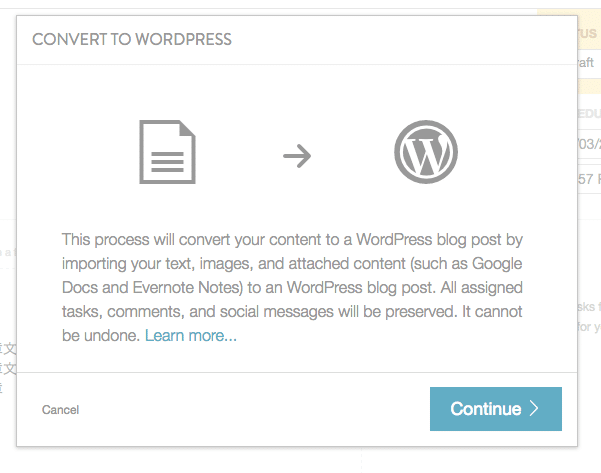
EvernoteやGoogleドキュメントとの同期もできる
CoSchedule内でコンテンツを作らなくても、Evernoteやgoogleドキュメントで書いた記事を読み込むこともできます!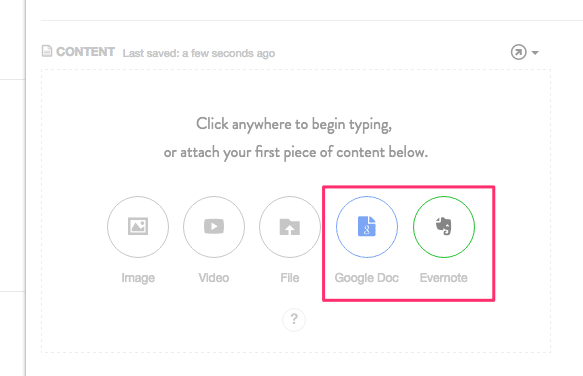
公開までのタスク管理もできる
各コンテンツ毎にタスクを追加することも出来ます。コンテンツの公開までのタスクを時系列的に設定できるので、公開前に上司にチェックしてもらうなど公開までのチェックツールとしても使うことが出来ます。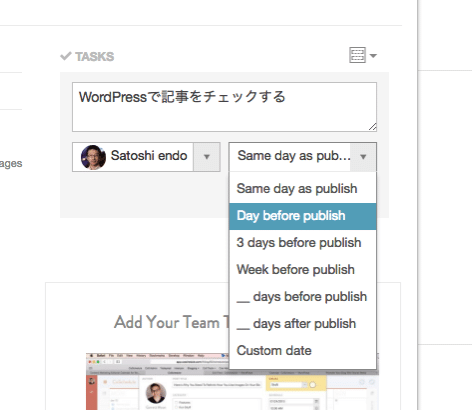
タスクのテンプレートを作ることもできるので、ブログ記事の時、動画の時などコンテンツに合わせてタスクのテンプレートを用意しておくことができます。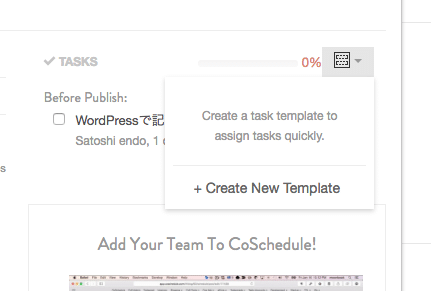
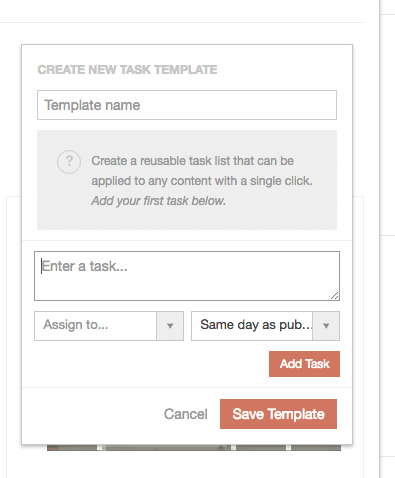
ソーシャルメディアへのスケジュール投稿ができる
まだまだ凄いところは終わりません!コンテンツを作れるだけでなく、FacebookやTwitterのアカウントと連携させることで、その投稿をどのソーシャルメディアでいつシェアするかという、スケジュール投稿(予約投稿)まで出来ちゃいます!
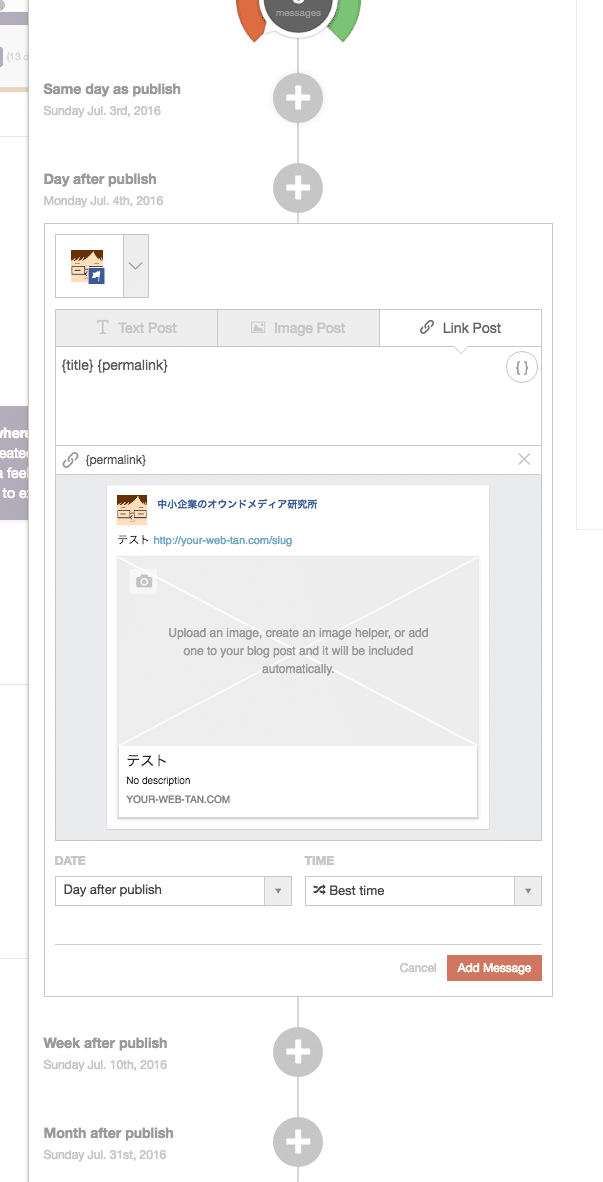
コンテンツのシェアは公開した日、翌日、1週間後、1ヶ月後、任意の日にちでスケジュール投稿が設定できます。
シェア先(連携できるソーシャルメディア)の選択肢も充実しています。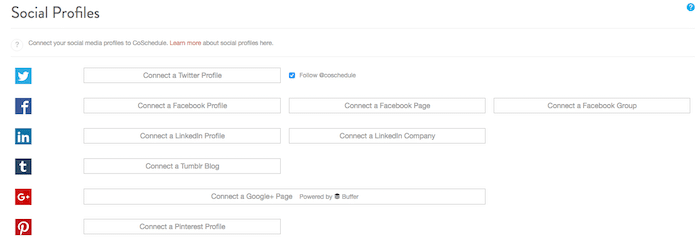
シェアのスケジュールもテンプレートを作ることが出来ます!毎回、1つ1つ設定していたのでは面倒ですが、テンプレートがあればそんな手間もかかりませんね。
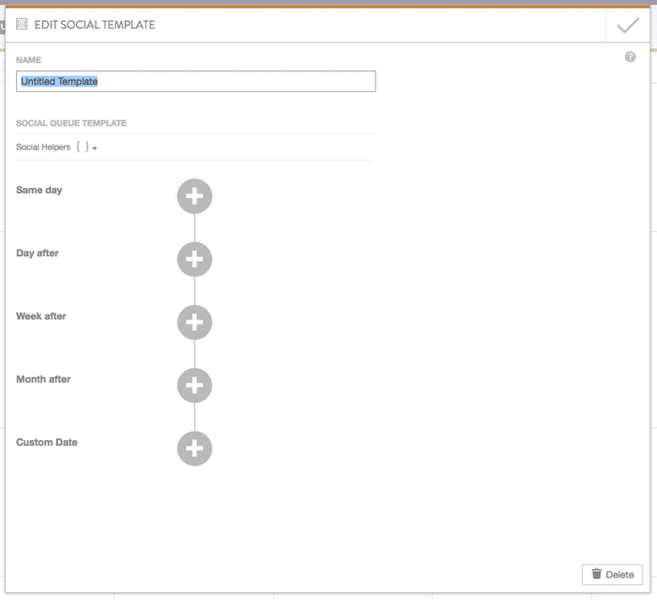
コンテンツ公開後はソーシャルメディアのシェア数もわかる
コンテンツの公開後は、そのコンテンツがどれくらいシェアされているかを見ることもできます。
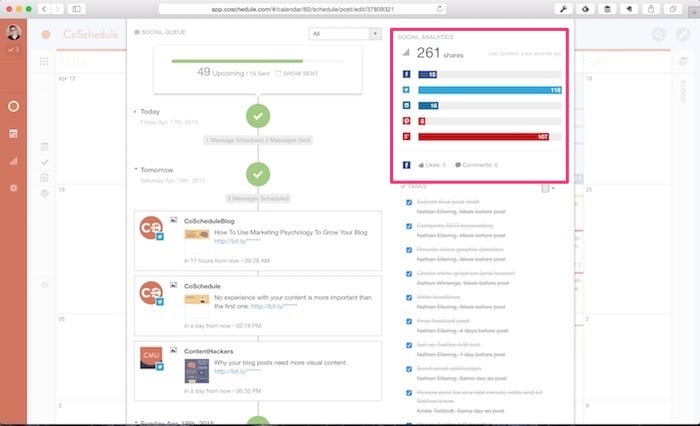
ソーシャルメディアの投稿のみも設定できる
ブログ記事だけがコンテンツではないですよね。もちろんソーシャルメディアでの投稿もコンテンツとして作ることが出来ます。
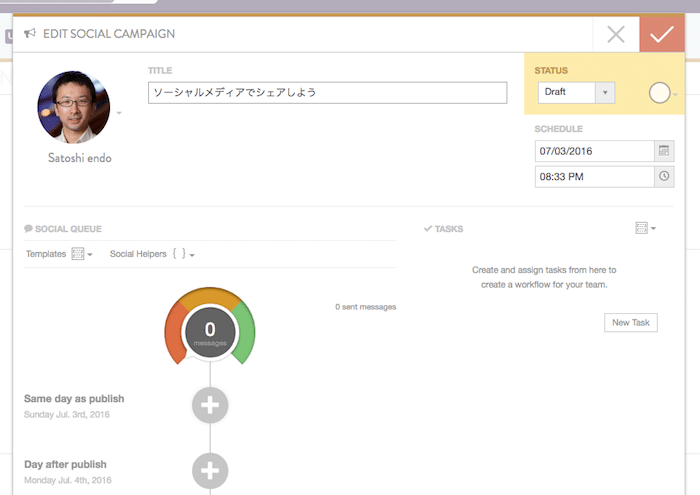
オウンドメディアの記事だけのコンテンツカレンダーではなく、ソーシャルメディアアカウントのコンテンツカレンダーにもなるので、まさに理想的なコンテンツカレンダーです!
シェア数の多いコンテンツを見つけるのも簡単!
公開したコンテンツでシェアの多かった投稿も見ることが出来ます!
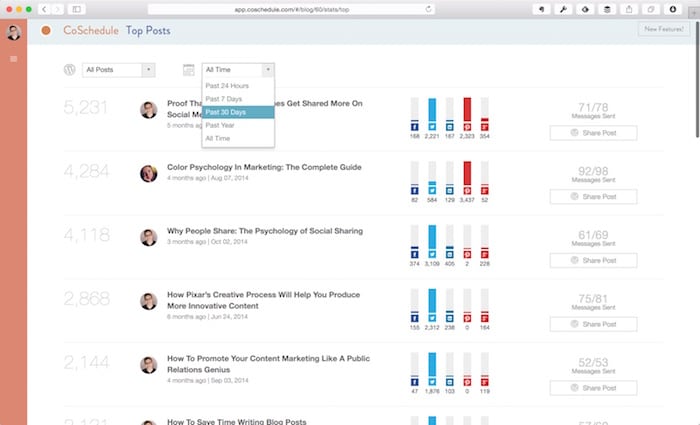
複数人のチームでの運営が考慮されている
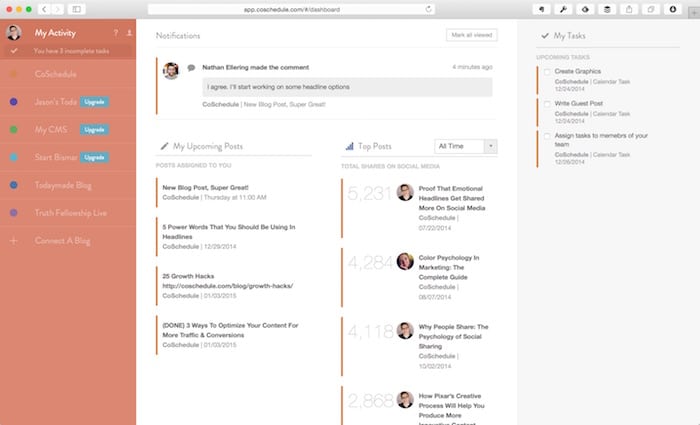
実際に使ってみるとよくわかるのですが、CoScheduleは複数人でオウンドメディア運営しているチームにとって、至れり尽くせりのツールです。
タスクの担当者を設定出来るだけでなく、各メンバーのアカウント管理画面で自分のタスクが表示されたり、コンテンツ編集画面ではコメント欄が設置されていたりと本当に便利です。
チュートリアルが充実していてわかりやすい
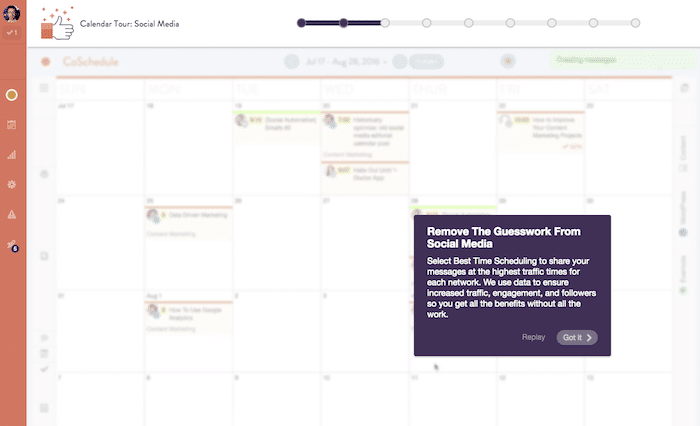
何より残念なのが日本語対応していない点です。英語だけだとハードルを感じる方も多いと思いますが、CoScheduleはユーザーのために「解説」を画面操作のチュートリアルを動画で細かく用意してくれています。
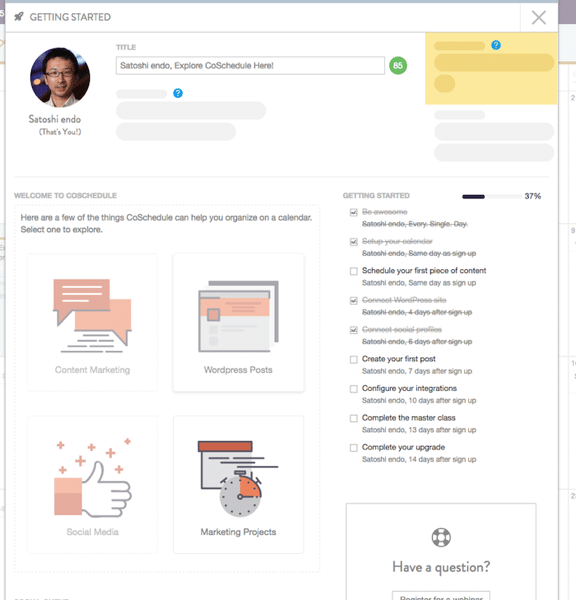
チュートリアルも体系的にまとめられているので、順番に見れば全ての機能を理解することができます。
WordPressのプラグインもあって使い勝手が最高!
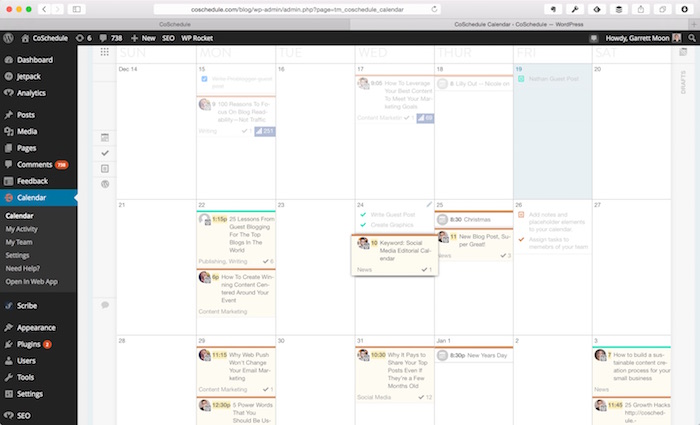
最後になんといっても魅力なのがWordPressとの互換性の高さです!WordPressプラグインをインストールすることで、WordPress内でも、これまで見てきた機能がほとんど同じように使うことが出来ます!
投稿の編集ページからも操作できる
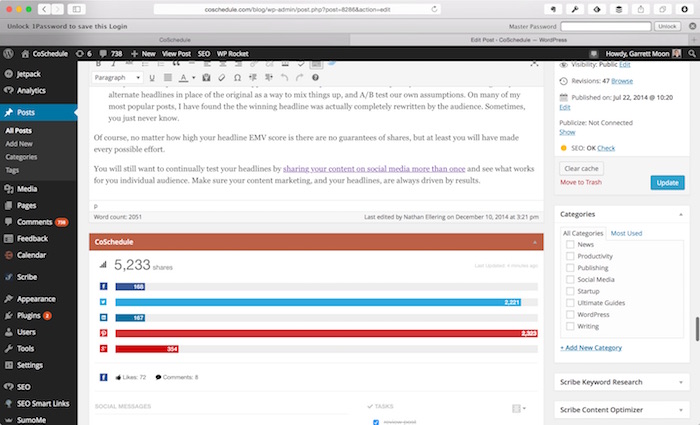
WordPressの投稿編集画面に、シェアのスケジュール設定画面が表示されるので、画面を移動することなく設定することができます。タスク表示もあるので完璧です!
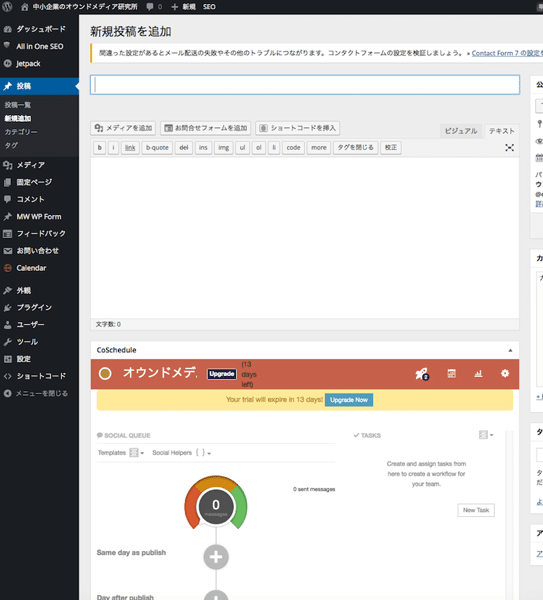
とにかく絶賛できるツール
まだまだ興奮冷めやらずで、もっと紹介したいところや話したいところが沢山あるのですが、すでにだいぶ長くなったので、ここらへんで終わりたいと思います。
日本語対応していないのが残念ですが、ある程度、直感的に使えると思うので、興味がある方は、14日間のお試しができるので、ぜひ使ってみてください。
自分は溺愛する感たっぷりですが、引き続き使っていこうと思っています!
[su_button url=”https://coschedule.com/” target=”blank” style=”flat” background=”#8dd004″ size=”8″ wide=”yes” center=”yes” radius=”0″ icon=”icon: hand-o-right”]CoScheduleを試してみる[/su_button]